任务栏不显示打开的任务?别急,试试这些解决方法!
电脑任务栏窗口不显示?试试这几种解决方法!
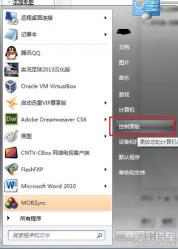
当我们在使用电脑时,有时会遇到任务栏窗口不显示的问题。这可能是因为打开了太多任务,导致任务栏无法显示打开的项目,但是可以通过TAB+ALT或者任务管理器应用程序里面看到任务项目。下面介绍几种解决方法,希望能帮助大家解决问题。
解决方法一:取消任务栏自动隐藏
有时候,任务栏窗口不显示是因为设置了任务栏自动隐藏。这时,我们可以通过以下步骤来解决问题:在电脑空白界面找到任务栏,点击右键,找到属性,打开属性后找到常规,把自动隐藏任务栏选项前面的勾去掉即可。
解决方法二:重启桌面进程
如果取消任务栏自动隐藏无效,那么问题可能是由桌面进程异常导致的。这时,我们可以通过重启计算机或注销重新登录来恢复正常。但如果有正在进行的任务不方便重启或注销,也可以通过以下方法来重置桌面进程:在电脑空白界面找到任务栏,点击右键“任务管理器”,找到“进程”,然后找到explorer进程后点击结束进程。接着新建explorer任务,在任务新建打开选项输入explorer确定即可。
解决方法三:使用任务栏修复工具
如果以上两种方法都无效,那么问题可能是由电脑系统异常导致的。这时,我们可以下载任务栏修复工具(taskbarrepairtoolplus)来解决问题。在恢复任务栏时,如果有安全防护软件弹出警告,请点击允许。
除了以上三种方法外,还有其他任务栏修复工具可用。大家可以通过网上下载来获取更多帮助。希望这些方法能够帮助大家解决任务栏窗口不显示的问题。
免责声明:本站所有作品图文均由用户自行上传分享,仅供网友学习交流。若您的权利被侵害,请联系我们
